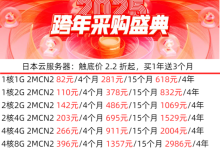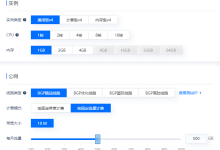服务器重启后无法正常启动可能有多种原因,包括硬件故障、操作系统问题、配置错误等。以下是一些常见的原因及相应的解决方法:
1. 硬件故障
– 电源问题:检查电源线是否连接正常,电源插座是否有电。
– 内存条问题:尝试重新插拔或更换内存条。
– 硬盘问题:检查硬盘连接是否正常,硬盘是否有物理损坏。
– CPU问题:检查CPU是否安装正确,散热器是否正常工作。
– 主板问题:检查主板上的指示灯和蜂鸣声,确定是否有主板故障。
2. 操作系统问题
– 文件系统损坏:使用Live CD/USB启动系统,运行文件系统检查工具(如`fsck`)修复文件系统。
– 引导加载程序问题:重新安装或修复引导加载程序(如GRUB)。
– 内核问题:如果最近更新了内核,尝试回滚到之前的版本。
– 系统日志:查看系统日志文件(如`/var/log`目录下的文件),寻找错误信息。
3. 配置错误
– BIOS/UEFI设置:检查BIOS/UEFI设置,确保启动顺序正确,没有禁用必要的硬件。
– 网络配置:如果服务器依赖网络启动,检查网络配置是否正确。
– 服务配置:某些关键服务配置错误可能导致系统无法启动,可以尝试进入单用户模式进行修复。
4. 软件冲突
– 驱动程序问题:检查是否有不兼容的驱动程序,尝试卸载或更新驱动程序。
– 第三方软件:某些第三方软件可能会干扰系统的启动过程,尝试在安全模式下启动并卸载这些软件。
5. 资源耗尽
– 磁盘空间不足:检查磁盘空间是否已满,清理不必要的文件。
– 内存不足:检查系统内存使用情况,确保有足够的可用内存。
– 进程占用:检查是否有进程占用了大量资源,导致系统无法启动。
解决步骤
1. 检查硬件
– 电源:确保电源线连接正常,电源插座有电。
– 内存条:重新插拔内存条,确保接触良好。
– 硬盘:检查硬盘连接线是否松动,尝试更换硬盘数据线。
– CPU:检查CPU是否安装正确,散热器是否正常工作。
– 主板:检查主板上的指示灯和蜂鸣声,确定是否有主板故障。
2. 使用Live CD/USB
– 启动Live CD/USB:使用一个可启动的Linux Live CD/USB启动系统。
– 检查文件系统:使用`fsck`命令检查和修复文件系统。
sudo fsck /dev/sda1
– 查看日志:查看系统日志文件,寻找错误信息。
dmesg | less cat /var/log/syslog
3. 修复引导加载程序
– 重新安装GRUB:如果使用的是GRUB引导加载程序,可以尝试重新安装。
sudo grub-install /dev/sda sudo update-grub
4. 进入单用户模式
– 启动时按`e`键:在GRUB菜单中选择启动项,按`e`键编辑启动参数。
– 添加`single`或`init=/bin/bash`:在`linux`行末尾添加`single`或`init=/bin/bash`,然后按`Ctrl+X`启动。
– 修复配置:进入单用户模式后,修复配置文件或服务。
5. 检查BIOS/UEFI设置
– 启动顺序:确保启动顺序正确,首选从硬盘启动。
– 硬件启用:确保所有必要的硬件(如硬盘、网卡)都已启用。
6. 检查网络配置
– 网络接口:确保网络接口配置正确,可以尝试手动配置IP地址。
ip addr add 192.168.1.100/24 dev eth0 ip link set eth0 up
7. 检查磁盘空间和内存
– 磁盘空间:使用`df -h`命令检查磁盘空间。
– 内存使用:使用`free -m`命令检查内存使用情况。
总结:服务器重启后无法启动的原因多种多样,需要逐步排查。首先检查硬件,然后使用Live CD/USB进行诊断和修复,接着检查和修复引导加载程序,最后进入单用户模式进行进一步的配置修复。根据具体的错误信息和日志,逐步解决问题。如果问题复杂,建议联系专业的技术支持人员协助处理。
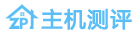 香港VPS,美国VPS,免费VPS国外服务器租用优惠码分享-主机测评
香港VPS,美国VPS,免费VPS国外服务器租用优惠码分享-主机测评